Was ist Recruitee?
Recruitee ist ein Unternehmen, das Computer-"Software als Dienstleistung" herstellt oder verkauft. Die Software fungiert als Bewerbermanagementsystem für die Bearbeitung von Stellenbewerbungen.
Wie richte ich die Integration ein?
Folgen Sie den nachstehenden Schritten, um Recruitee in Factorial zu integrieren. Um diese Integration durchzuführen, müssen Sie Administratorin Ihres Unternehmenskontos in Factorial sein.
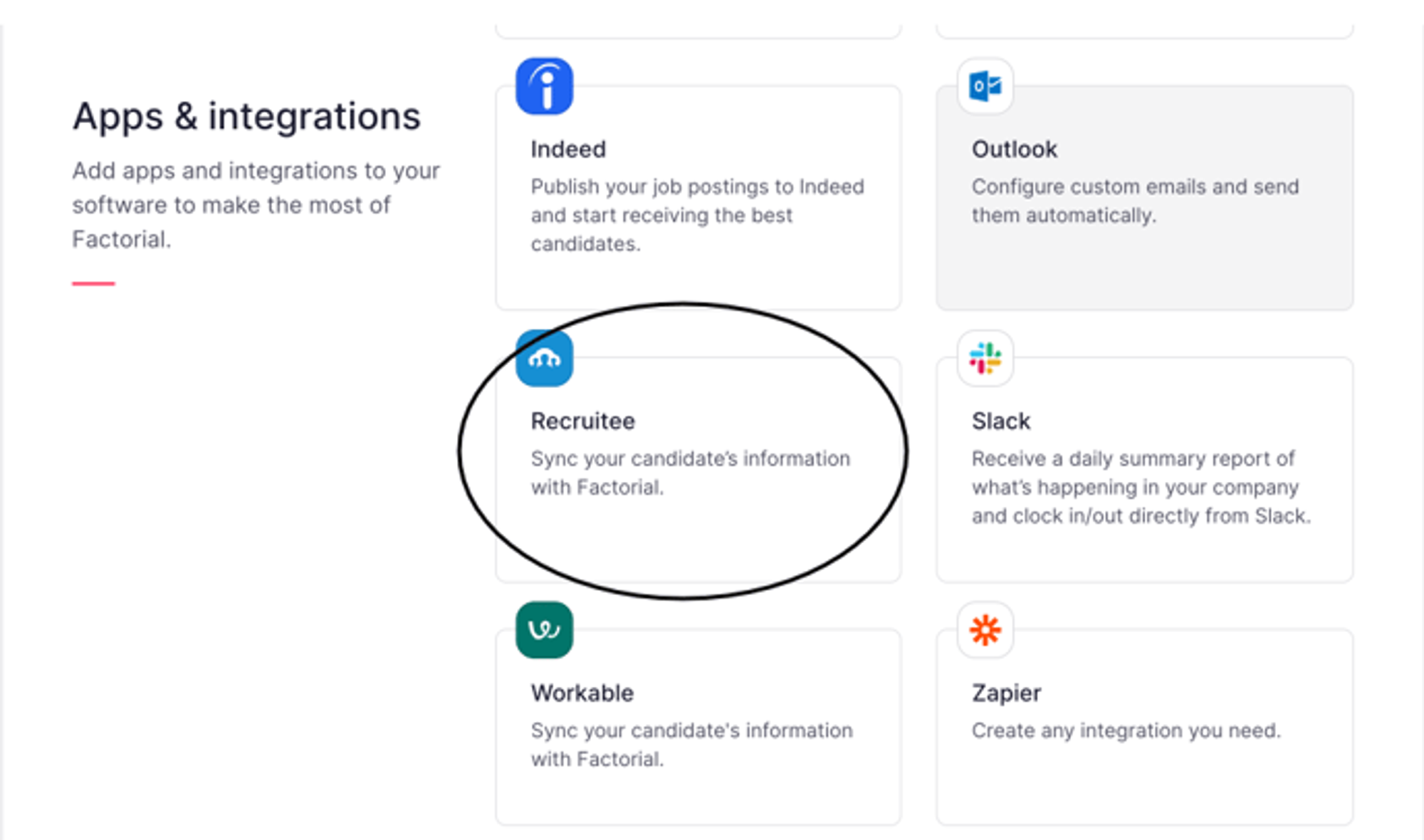
- Melden Sie sich bei Ihrem Factorial-Konto als Administrator*in an und gehen Sie dann zum Bereich Apps.
- Klicken Sie auf die Schaltfläche "Integration einrichten" auf der linken Seite und melden Sie sich bei Zapier an. Wenn Sie noch kein Konto haben, klicken Sie auf "Anmelden" und folgen Sie den Schritten, um ein Konto zu erstellen.
- Suchen Sie und wählen Sie Recruitee.
- Wählen Sie als auslösendes Ereignis "Candidate Moved" to Stage.
- Melden Sie sich bei Recruitee an und autorisieren Sie Zapier für den Zugriff auf Ihr Konto. Wenn Sie Recruitee bereits mit Zapier verknüpft haben, wählen Sie Ihr Konto aus.
- Wählen Sie das Unternehmenskonto, die Stellenausschreibung und die Phase der Stellenausschreibung, aus der Sie Ihre Daten importieren möchten.
- Klicken Sie auf die Schaltfläche "Testen und fortfahren", um zu prüfen, ob Ihre Integration ordnungsgemäß funktioniert.
- Suchen und wählen Sie Factorial.
- Wählen Sie "Mitarbeiter anlegen" als Aktionsereignis.
- Melden Sie sich bei Factorial an und autorisieren Sie Zapier für den Zugriff auf Ihr Konto. Wenn Sie Factorial bereits mit Zapier verknüpft haben, wählen Sie Ihr Konto aus.
- Gleichen Sie die Daten E-Mail, Vorname und Nachname aus Recruitee mit Factorial ab, indem Sie auf die Schaltfläche "+" innerhalb des Feldes klicken.
- Klicken Sie auf die Schaltfläche "Testen und fortfahren", um zu überprüfen, ob Ihre Integration ordnungsgemäß funktioniert.
- Klicken Sie auf "Fertig bearbeiten" und schalten Sie Ihren Zap ein.
Und das war's!
Jedes Mal, wenn Sie einen neuen Bewerber einstellen, wird dieser automatisch in Factorial angelegt.